İPhone 5'de bir kişi nasıl silinir
Bazen iPhone 5'inizdeki bir telefon numarasını hatırlamanın veya erişmenin en kolay yolu, yeni bir kişi olarak kaydetmektir. Cihazda çok sayıda kişi saklayabildiğiniz için, istediğiniz kadar kişi oluşturmak için çok az dezavantaj vardır. Ancak bazen ihtiyacınız olmayan veya istemediğiniz veya telefonunuzu kullanan birisinin iletişim kurmaya çalışabileceğinden endişe duyabileceğiniz bir kişiyle karşılaşabilirsiniz. Bu durumlar için iPhone 5'ten bir kişiyi nasıl sileceğinizi öğrenmek önemlidir. Neyse ki bu sorun çok yaklaşılabilir ve telefonunuzdaki herhangi bir kişi için yapabileceğiniz bir şeydir.
İPhone 5'iniz için iyi bir durum buldunuz mu? Telefonunuzun değeri ve önemi nedeniyle, onu hasardan koruyabilecek bir dava satın almak iyi bir fikirdir. İPhone 5'inizi güvende tutacak bazı kalite durumlarını görmek için buraya tıklayın.
Bir Kişiyi iPhone'unuzdan Kalıcı Olarak Silme 5
Bir kişiyi silmenin ardındaki mantığınız ne olursa olsun, bu işlemi gerçekleştirdikten sonra kaybolacağına dikkat etmek önemlidir. Bu nedenle, kişi hakkında yanlış bir telefon numarası veya yanlış yazılan adlar gibi bazı bilgileri düzenlemeniz gerekirse, bunu Kişiyi Düzenle menüsüne gitmek için bu talimatları uygulayarak yapabilirsiniz.
1. Adım: Telefon simgesine dokunun.
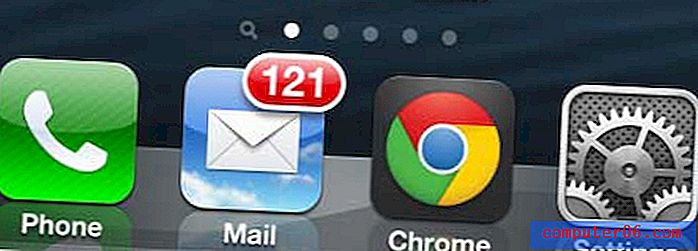
2. Adım: Ekranın altındaki Kişiler seçeneğine dokunun.
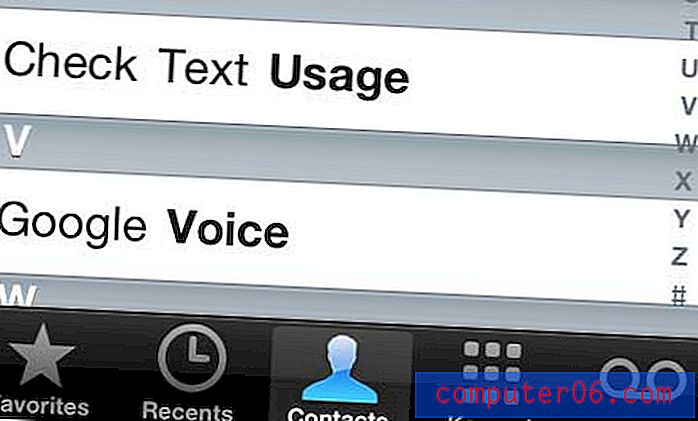
Adım 3: Silmek istediğiniz kişiye gidin, ardından açmak için kişi adına bir kez dokunun.
Adım 4: Ekranın sağ üst köşesindeki Düzenle düğmesine dokunun.
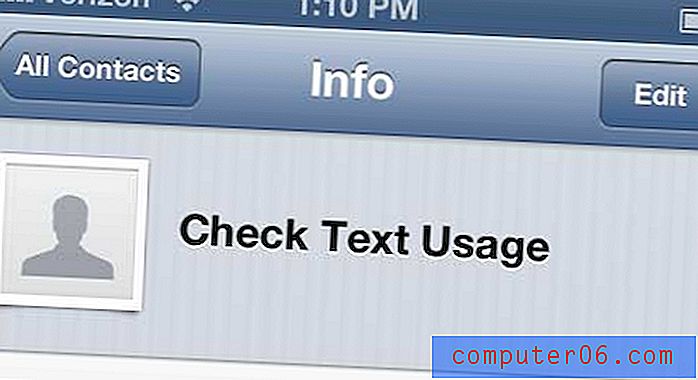
Adım 5: Menünün en altına gidin, ardından kırmızı Kişiyi Sil düğmesine basın.
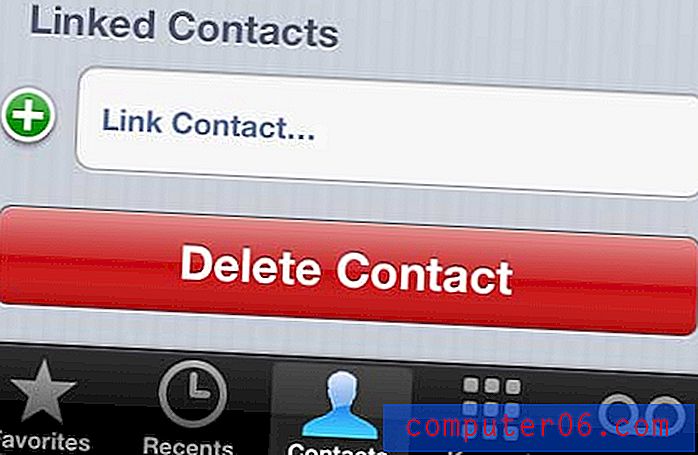
Adım 6: Bu kişiyi silmek istediğinizi onaylamak için açılır pencerede Kırmızı Kişiyi Sil düğmesine dokunun.
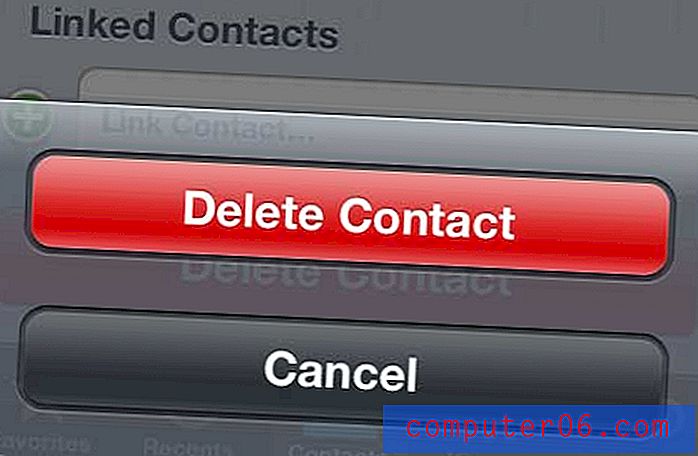
Özet: iPhone 5'de Bir Kişi Nasıl Silinir
- Telefon simgesine dokunun.
- Ekranın altındaki Kişiler'e dokunun.
- Kişiyi seçin.
- Ekranın sağ üst köşesindeki Düzenle'ye dokunun.
- Ekranın altına ilerleyin ve Kişiyi Sil'e basın.
- Onaylamak için Kişiyi Sil düğmesine tekrar basın.
Bir kişiyi doğrudan Kişiler uygulaması aracılığıyla da silebileceğinizi unutmayın. Kişiler uygulamasını görmüyorsanız, başka bir Giriş ekranında olabilir veya Ekstralar veya Yardımcı Programlar klasöründe saklanabilir.
Telefonunuzla ilgili deneyiminizi geliştirmek için yapabileceğiniz diğer yararlı şeyleri öğrenmek için iPhone 5 makalelerimizin daha fazlasını görüntüleyebilirsiniz.



